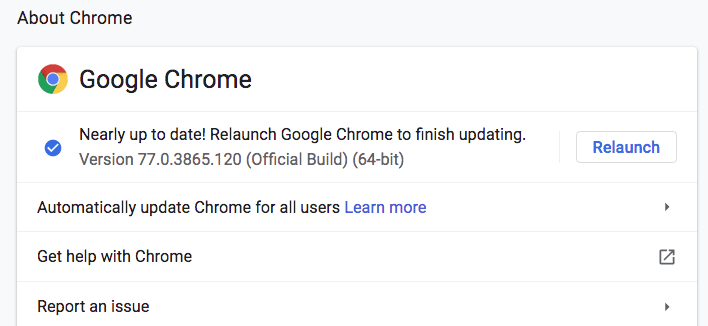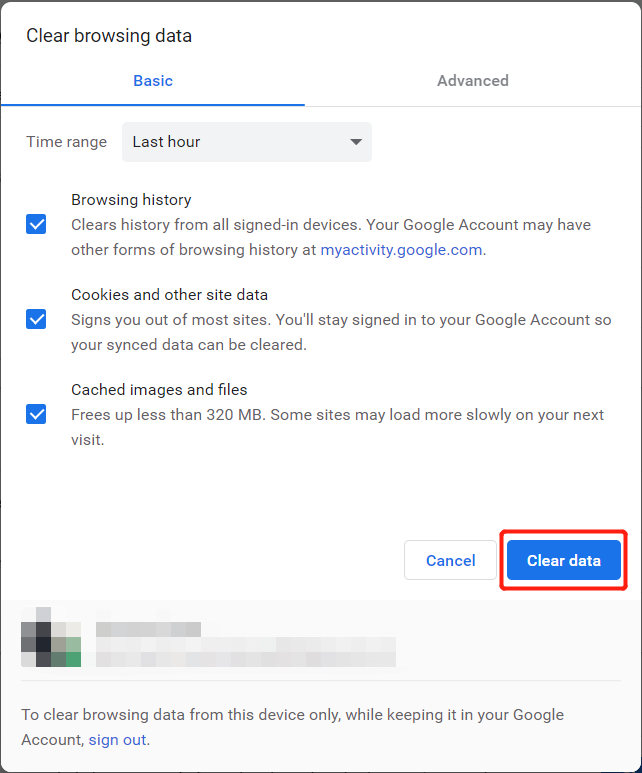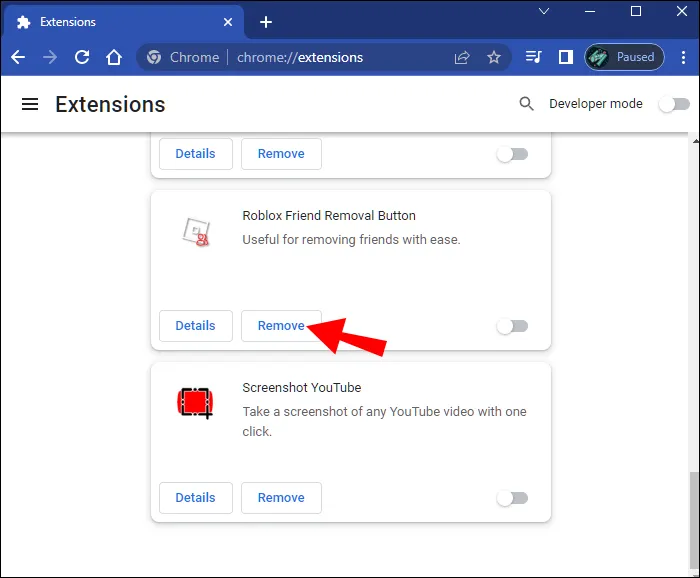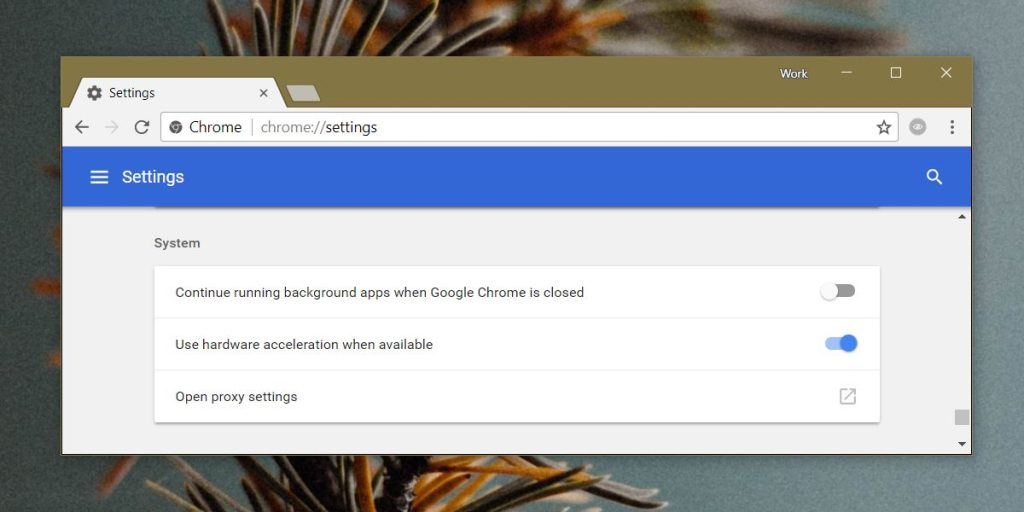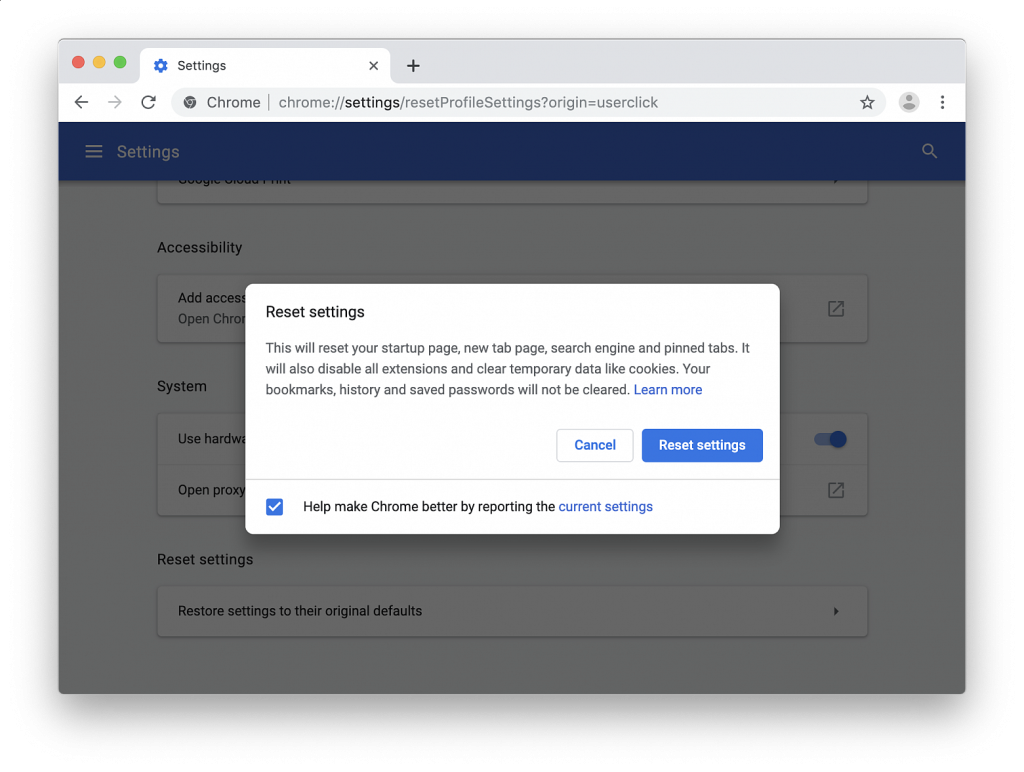7 Phương pháp sửa lỗi Mã 224003: Không thể phát tệp video
Mục lục
Mã lỗi 224003 là gì?
Mã lỗi 224003 là sự cố thường gặp khi người dùng cố gắng phát video trên trình duyệt. Lỗi này có thể xảy ra do nhiều lý do như:
- Sự cố kết nối trên hệ thống của bạn
- Tiện ích mở rộng hoặc tiện ích bổ sung của bên thứ ba
- Các thiết lập tích hợp trong trình duyệt của bạn
- Một ứng dụng diệt vi-rút
- Phiên bản lỗi thời của trình phát video hoặc trình duyệt
Nếu bạn gặp phải mã lỗi video 224003, điều đầu tiên bạn có thể làm là kiểm tra xem kết nối internet có hoạt động bình thường không và video có được tải xuống từ nguồn hợp pháp không. Bên cạnh đó, bạn có thể thử khởi chạy lại trình duyệt và đôi khi có thể giúp khắc phục sự cố. Tuy nhiên, nếu những mẹo này không hiệu quả, hãy tiến hành các phương pháp khả thi bên dưới. Phương pháp sau đây sử dụng trình duyệt Chrome làm ví dụ.
Làm thế nào để sửa lỗi mã 224003?
Phương pháp 1: Cập nhật trình duyệt của bạn
Trình duyệt lỗi thời có thể gây ra nhiều vấn đề, như mã lỗi 224003. Vì vậy, trước khi thực hiện bất kỳ bước quyết liệt nào, hãy đảm bảo rằng trình duyệt của bạn đã được cập nhật. Để cập nhật Google Chrome:
- Mở Chrome và nhấp vào Hơn > Giúp đỡ > Giới thiệu về Google Chrome ở góc trên bên phải.
- Chrome sẽ tự động kiểm tra các bản cập nhật. Nếu có bản cập nhật, hãy nhấp vào Khởi động lại để cập nhật Chrome.

Phương pháp 2: Xóa Cookie và Bộ nhớ đệm
Bộ nhớ đệm và cookie được tạo ra khi bạn sử dụng trình duyệt để truy cập một trang web. Chúng giúp trải nghiệm trực tuyến của bạn dễ dàng hơn bằng cách lưu dữ liệu duyệt web. Tuy nhiên, bộ nhớ đệm và cookie của trình duyệt cũng có thể gây ra một số vấn đề, chẳng hạn như video không phát. Để khắc phục sự cố, bạn cần xóa bộ nhớ đệm và cookie hoặc dữ liệu duyệt web khác.
- Mở Google Chrome và nhấp vào Thêm Menu biểu tượng.
- Chọn Thêm công cụ Và Xóa dữ liệu duyệt web.
- Chọn Mọi thời gian từ Khoảng thời gian cửa sổ thả xuống, sau đó chọn tất cả dữ liệu không mong muốn và nhấp vào Xóa dữ liệu.

Phương pháp 3: Vô hiệu hóa tất cả các tiện ích mở rộng
Các tiện ích mở rộng được cài đặt trên trình duyệt của bạn có thể xung đột với video bạn muốn phát và gây ra mã lỗi 224003. Trong trường hợp này, bạn có thể thử tắt tất cả các tiện ích mở rộng trên trình duyệt để kiểm tra xem có khắc phục được sự cố không.
- Mở trình duyệt Chrome của bạn và nhập vào thanh địa chỉ: chrome://tiện ích mở rộng
- Thao tác này sẽ mở các tiện ích mở rộng đã được áp dụng cho trình duyệt Chrome của bạn. Nếu bạn tìm thấy tiện ích mở rộng mà bạn không tự thêm, hãy nhấp vào Di dời.

Phương pháp 4: Tắt tăng tốc phần cứng
Tăng tốc phần cứng là tính năng cho phép trình duyệt của bạn sử dụng GPU của máy tính để hiển thị nội dung web có đồ họa nặng như video hoặc trò chơi. Tuy nhiên, tính năng này đôi khi có thể ngăn video phát. Để khắc phục sự cố, hãy thử tắt tính năng tăng tốc phần cứng trong trình duyệt của bạn.
- Mở Google Chrome và nhấp vào Thêm Menu biểu tượng.
- Nhấp chuột Cài đặt > Trình độ cao > Hệ thống, sau đó tắt Sử dụng tăng tốc phần cứng khi có thể lựa chọn.

Phương pháp 5: Đặt lại Chrome về Cài đặt Mặc định
Đặt lại trình duyệt Chrome sẽ tắt tất cả tiện ích mở rộng và xóa cookie cùng dữ liệu tạm thời khác. Dấu trang, lịch sử và mật khẩu đã lưu của bạn sẽ không bị ảnh hưởng.
- Nhấp vào Thêm tùy chọnbiểu tượng và nhấp chuột Cài đặt để mở trang cài đặt Chrome.
- Sau đó chọn Trình độ cao tùy chọn ở ngăn bên trái và cuối cùng chọn Đặt lại và dọn dẹp lựa chọn.
- Chọn Khôi phục cài đặt về mặc định ban đầulựa chọn.
- Khi cửa sổ Thiết lập lại bật lên, hãy chọn Thiết lập lại cài đặtđể thiết lập lại Chrome.

Phương pháp 6: Tắt Tường lửa hoặc Phần mềm diệt vi-rút
Tắt Tường lửa
Nhưng nếu bạn sử dụng bất kỳ Antivirus hoặc Firewall nào, thì đó có thể là vấn đề. Bạn có thể tắt tường lửa thông qua tùy chọn cập nhật và bảo mật trong cài đặt của trình duyệt trong một thời gian. Sau đó, hãy chạy video để xem nó có hoạt động hay không.
Phương pháp 7: Sử dụng trình duyệt khác
Thông thường bạn cố gắng truy cập video từ một trang web và gặp phải mã lỗi 224003. Trong trường hợp như vậy, các vấn đề về khả năng tương thích giữa trang web và trình duyệt của bạn không truyền phát các codec video cần thiết trên thiết bị của bạn
Do đó, để giải quyết vấn đề, bạn nên thử một trình duyệt khác. Ví dụ, nếu bạn sử dụng Google Chrome, hãy thử Mozilla Firefox và ngược lại.
Phần kết luận
Mã lỗi 224003: Không thể phát tệp video này không phải là vấn đề khó và các phương pháp khắc phục rất dễ dàng như chúng tôi đã đề cập. Nếu bạn có các phương pháp thực tế khác hoặc các câu hỏi khác, vui lòng để lại bên dưới.
Bài viết trước
5 Phương pháp sửa lỗi trang trong vùng không phân trang Tóm tắt: Bạn có nhận được thông báo lỗi mã 224003 khi phát video trên Chrome hoặc Safari không? Đừng lo lắng, điều này...Bài viết tiếp theo
Có gì mới trong Bitwar iPhone Data Recovery cho Mac 2.5.2 Tóm tắt: Bạn có nhận được thông báo lỗi mã 224003 khi phát video trên Chrome hoặc Safari không? Đừng lo lắng, điều này...
Giới thiệu về Bitwar Data Recovery
3 bước để lấy lại hơn 500 loại tài liệu, ảnh, video, âm thanh, tệp lưu trữ đã bị xóa, định dạng hoặc bị mất do nhiều tình huống mất dữ liệu khác nhau.
Tìm hiểu thêm